Если вы видите сообщение об ошибке «Проблема запуска winscomrssrv.dll Не удалось найти указанный модуль«, То программа на вашем компьютере пытается запуститься с использованием файла winscomrssrv.dll во время процесса загрузки, но не может это сделать из-за отсутствия файла dll на вашем компьютере. Вы можете проверить, какой процесс приложения использует файл dll и вызывает эту ошибку, а затем удалить процесс / удалить приложение (если это не нужно).
Исправить - Запустить автозапуск и обнаружить проблемный процесс -
Автозапуск определяет, какие из программ (он показывает дескрипторы процессов программ, которые запускаются во время загрузки, в основном на основе ключей реестра) запускаются во время процесса загрузки.
1. Перейти к это веб-сайт, прокрутите вниз и нажмите «Скачать Autoruns и Autorunsc», Чтобы загрузить его на свой компьютер.

После загрузки пакета перейдите к месту загрузки на вашем компьютере.
3. Извлекать загруженный "Автозапуск»В любом месте на вашем компьютере.

4. Теперь перейдите в то место, где вы извлекли пакет.
5. Щелкните правой кнопкой мыши на "Автозапуск64”(Если вы используете 64-битный Windows), а затем нажмите «Запустить от имени администратора“.

Примечание-
Если вы используете 32-битную Windows 10, щелкните правой кнопкой мыши на "Автозапуск", А затем нажмите"Запустить от имени администратора“.

6. В Лицензионное соглашение AutoRuns в окне нажмите «Дать согласие»Согласиться с лицензионным соглашением.

7. В Автозапуск в окне нажмите на поле рядом с «Фильтр:", А затем введите"Winscomrssrv», Чтобы увидеть все связанные с ним процессы.

8. Теперь из результатов поиска щелкните правой кнопкой мыши в процессе, использующем файл dll, а затем нажмите «Удалить», Чтобы удалить его.
После того, как вы удалили процесс со своего компьютера, закройте Автозапуск окно.
Запустить снова твой компьютер.
Сообщение об ошибке больше не появится.
Ваша проблема будет решена.

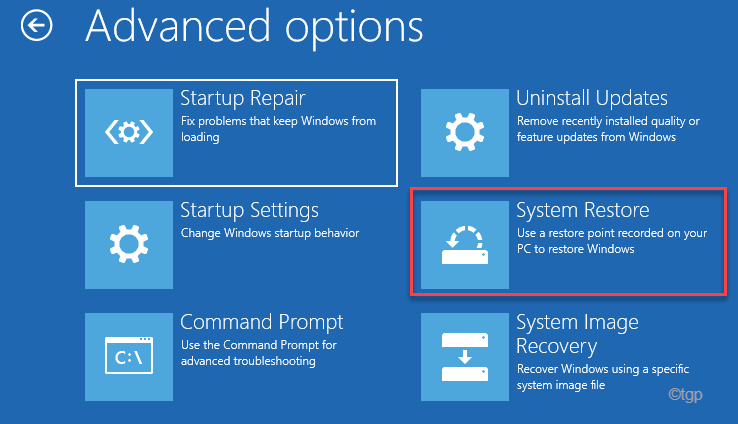
![[FIX] Ошибка приложения: приложение не запускалось правильно (0xc000142)](/f/2c13ab3075de0f7ea1c220c662655447.png?width=300&height=460)